Ako odstrániť firemný účet na Facebooku — TechCult
Rôzne / / April 06, 2023
Účet na Facebooku na komerčné účely sa nazýva Firemný účet. Spoločnosti alebo značky teda používajú účty na Facebooku na propagáciu svojich produktov alebo služieb rôznymi spôsobmi, ako sú príspevky, aktualizácie stavu a odkazy. Poskytuje platformu na to, aby spoločnosti presadzovali svoje produkty alebo služby vo svete, aby ich inzerovali a propagovali. Na oživenie alebo možno nový začiatok však niektoré spoločnosti môžu chcieť zatvoriť alebo odstrániť svoj existujúci účet alebo založiť nový. Ak hľadáte tipy na to isté, prinášame vám užitočnú príručku, ktorá vás naučí, ako odstrániť účty Facebook Business a odstrániť účet Facebook Business Manager.
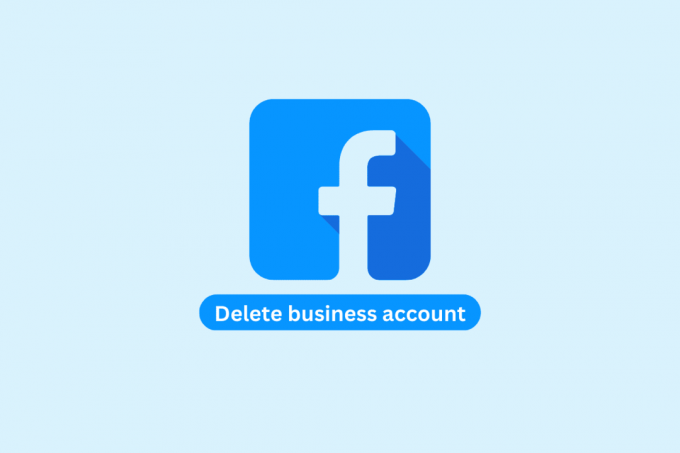
Obsah
- Ako odstrániť firemný účet na Facebooku
- Ako odstrániť firemný účet na Facebooku? Ako odstránim firemný účet na Facebooku?
- Ako natrvalo odstránim svoj firemný účet na Facebooku?
- Ako odstrániť Facebook Business Manager?
- Prečo nemôžem odstrániť svoj firemný účet na Facebooku?
- Prečo nemôžem odstrániť Facebook Business Manager?
- Ako odstránim svoju firemnú stránku na Facebooku?
- Ako odstrániť obchodnú stránku na Facebooku na mobile?
- Prečo nemôžem odstrániť svoju firemnú stránku na Facebooku?
Ako odstrániť firemný účet na Facebooku
Prečítajte si tento článok až do konca, aby ste sa naučili kroky demonštrujúce, ako podrobne odstrániť účet Facebook Business pomocou obrázkov pre lepšie pochopenie.
Ako odstrániť firemný účet na Facebooku? Ako odstránim firemný účet na Facebooku?
Ak chcete odstrániť svoj účet Facebook Business, musíte byť správcom účtu, ktorý chcete odstrániť, potom:
1. Navštíviť Facebook Business Prihláste sa stránku a Prihlásiť sa na svoj FB Business účet.
2. Kliknite na svoj Názov obchodného účtu možnosť rozbaľovacej ponuky z domovskej stránky.
3. Klikni na Ikona ozubeného kolieska nastavení vedľa požadovaný FB biznisúčtu.

4. Kliknite na Obchodné nastavenia z ľavého panela.
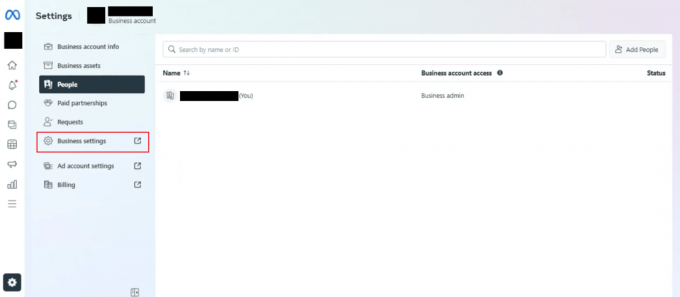
5. Potom prejdite nadol v ľavom paneli na obrazovke a kliknite na Obchodné informácie.
6. Kliknite na Natrvalo odstrániť firmu.

7A. Vyberte želaný dôvod prečo chcete odstrániť firmu a kliknite na Ďalšie.
7B. Alebo kliknite na Preskočiť aby ste sa vyhli výberu akéhokoľvek dôvodu na odstránenie vášho účtu Business Manager.

8. Kliknite na Ďalšie z následného vyskakovacieho okna s potvrdením.
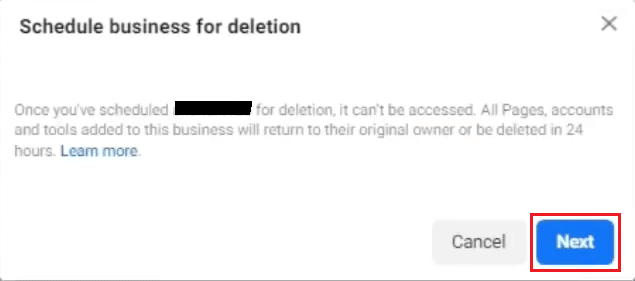
9. Zadajte svoje heslo účtu na FB a kliknite na Predložiť.
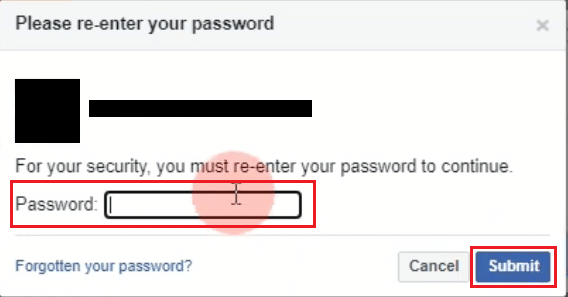
Po zadaní hesla bude naplánované odstránenie vášho účtu. Do 24 hodín sa odstráni.
Poznámka: Ak chcete zastaviť odstraňovanie, prejdite na svoje Účet obchodného manažéra a vyberte Neodstraňujte firmu možnosť.
Prečítajte si tiež: Ako odstrániť reklamný účet na Facebooku
Ako natrvalo odstránim svoj firemný účet na Facebooku?
Môžete si prečítať a sledovať kroky uvedené vyššie na trvalé odstránenie vášho firemného FB účtu.
Ako odstrániť Facebook Business Manager?
Nasleduj kroky uvedené vyššie na odstránenie vášho účtu FB Business Manager.
Prečo nemôžem odstrániť svoj firemný účet na Facebooku?
Predtým, ako sa pokúsite odstrániť svoj firemný účet na Facebooku, je potrebné vykonať niekoľko formalít. Nesplnenie týchto formalít môže byť dôvodom, prečo nemôžete odstrániť svoj firemný účet na Facebooku.
- Nevyrovnané zostatky na účte AD
- K stránke nie je priradený žiadny správca
- Business Manager má používateľov systému
- Vytvorený profesionálny účet na Instagrame (firemný účet alebo účet tvorcu) z vášho účtu Business Manager
- Použil Business Manager na vytvorenie vylúčenia zodpovednosti
Prečo nemôžem odstrániť Facebook Business Manager?
Dôvody, prečo nemôžete odstrániť svoj účet Business Manager, sú:
- Váš účet mohol mať zdravotne postihnutých z dôvodu nesúladu s Facebookom Zásady reklamy . Preto môže byť ťažšie odstrániť svojho obchodného manažéra.
- Môžete mať nevyrovnané zostatky na účte AD a môže im niečo dlhovať za reklamu
- Vedúce reklamy alebo obchodných manažérov, ktorí majú schválený vlastný prístup aby stránka mohla vytvárať reklamy, a možno to je dôvod, prečo nemôžete odstrániť účet obchodného manažéra na Facebooku.
- Môžete byť Obchodný manažér v USA, ktorý je zvyknutý robiť odmietnutia zodpovednosti ktoré sú spoločné s sociálne problémy, kampane alebo politické reklamy.
- Obchodní manažéri prepojení s an Profesionálny účet na Instagrame.
- Účty s používateľmi systému
Ako odstránim svoju firemnú stránku na Facebooku?
Firemnú stránku na Facebooku môžete odstrániť za dvoch podmienok: keď ste admin a keď máš prístup s plnou kontrolou. Pozrime sa, ako odstrániť firemnú stránku z vášho FB účtu.
1. Navštíviť Facebooková stránka vo vašom prehliadači.
Poznámka: Uistite sa, že ste prihlásený do svojho FB účtu, z ktorého ste si vytvorili požadovanú FB stránku.
2. Kliknite na svoj Ikona profilovej fotky z pravého horného rohu.
3. Kliknite na Zobraziť všetky profily.

4. Vyberte požadovanú stránku na ktorý chcete prejsť.
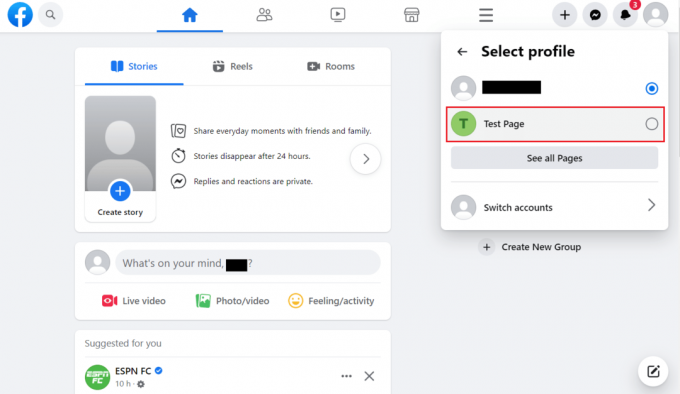
5. Klikni na Ikona profilu stránky z pravého horného rohu.
6. Kliknite na Nastavenia a súkromie.
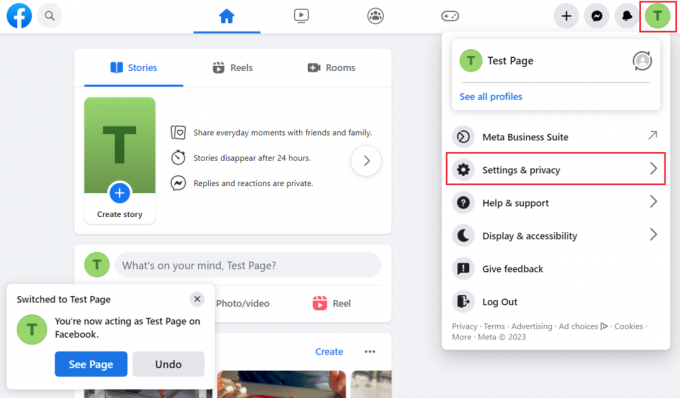
7. Kliknite na nastavenie.

8. Kliknite na Súkromie > Informácie o stránke Facebook z ľavého panela.
9. Z Deaktivácia a vymazanie sekciu, kliknite na vyhliadka.
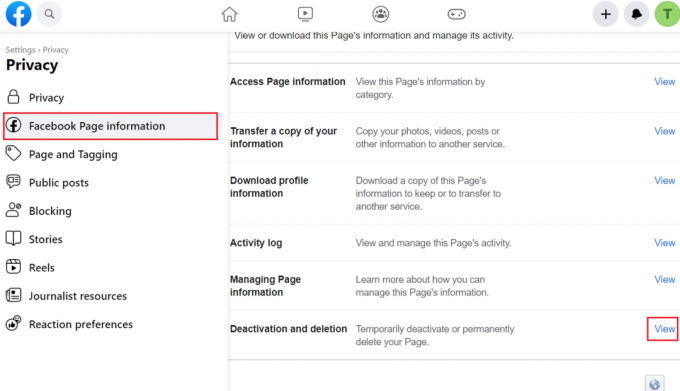
10. Vyberte Odstrániť stránku prepínač a kliknite naň ďalej.
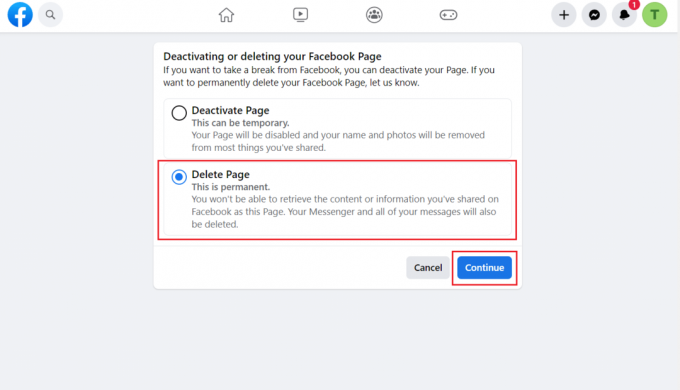
11. Klikni na Stiahnuť Info alebo Informácie o prevode možnosti uloženia kópie vašich informácií.
12. Kliknite na ďalej.
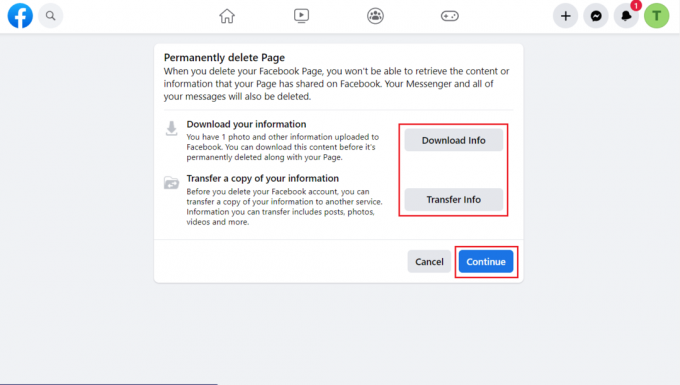
13. Zadajte svoje heslo a kliknite na ďalej.
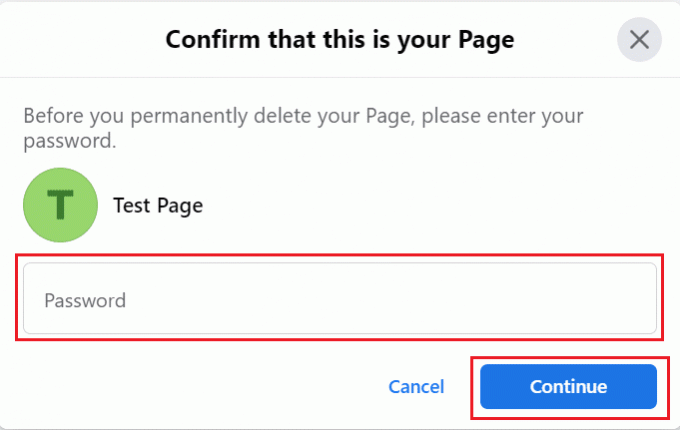
Teraz Facebook okamžite zruší zverejnenie alebo deaktivuje vašu stránku. Odstránenie však potrvá 14 dní Obchodná stránka na Facebookua do 14 dní môžete svoj účet znova aktivovať.
Prečítajte si tiež: Ako niekoho zablokovať na obchodnej stránke na Facebooku
Ako odstrániť obchodnú stránku na Facebooku na mobile?
Pozrime sa na kroky na odstránenie FB Business stránky na vašom mobile.
1. Otvor Facebook aplikáciu na vašom iOS alebo Android zariadenie.
Poznámka: Uistite sa, že ste prihlásení do svojho účet na Facebooku.

2. Klepnite na hamburger ikonu z horného menu.

3. Klepnite na rozbaľovacia ponuka Názov profilu možnosť.
4. Klepnite na požadovanú stránku prepnite na to vo svojej FB aplikácii.
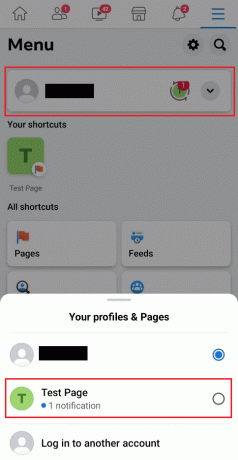
5. Potom klepnite na Ikona ozubeného kolieska nastavení.
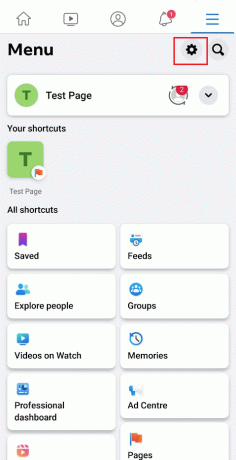
6. Klepnite na Nastavenia stránky.
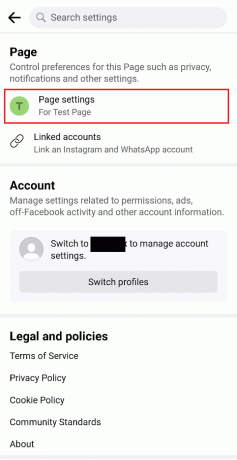
7. Potiahnite nadol a klepnite na Prístup a ovládanie z informačnej sekcie Facebookovej stránky.
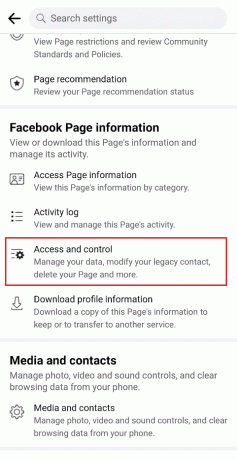
8. Klepnite na Deaktivácia a vymazanie.
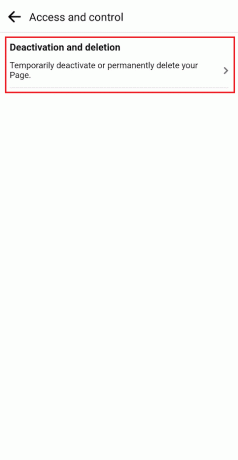
9. Vyberte Odstrániť stránku možnosť a klepnite na ďalej.
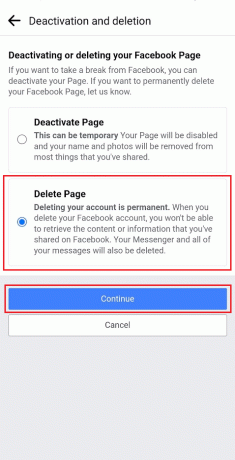
10. Klepnite na Pokračovať > Stiahnuť informácie alebo Informácie o prenose > Pokračovať.
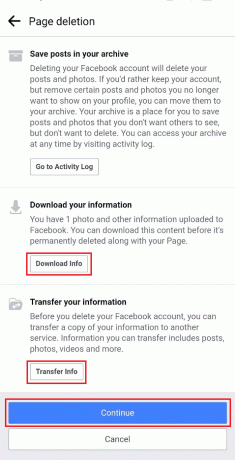
11. Zadajte svoje heslo účtu na FB a klepnite na ďalej.
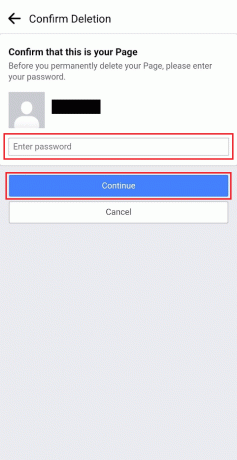
Prečo nemôžem odstrániť svoju firemnú stránku na Facebooku?
Mal by si nebyť adminom tej FB stránky, alebo ty úplne nekontrolovať to.
Odporúčané:
- Čo je cloudová tlač?
- Ako obnoviť účet Messenger bez Facebooku
- Ako prepínať medzi osobným a firemným Facebookom na mobile
- Ako odstrániť firemný účet PayPal
Dúfame, že ste sa dozvedeli, ako na to odstrániť firemný účet na Facebooku. Neváhajte nás kontaktovať so svojimi otázkami a návrhmi prostredníctvom sekcie komentárov nižšie. Dajte nám tiež vedieť, o čom sa chcete dozvedieť ďalej.

Pete Mitchell
Pete je vedúcim spisovateľom v TechCult. Pete miluje všetky veci technológie a je tiež zanieteným domácim majstrom. Má desaťročné skúsenosti s písaním návodov, funkcií a technologických príručiek na internete.


